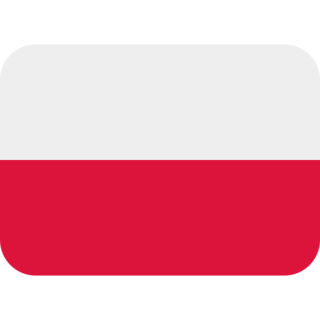Zwiększanie pamięci na dysku - poradnik
28.11.2023
11 min czytania
Zwiększanie pamięci na dysku - poradnik
Spis treści
Wstęp
Artykuł
Znaczenie pamięci dla wydajności komputera (Windows, Mac, Linux)
Jak sprawdzić dostępną przestrzeń na dysku
Rozpoznawanie, że komputer potrzebuje więcej pamięci
Przewodnik jak czyścić dysk za pomocą wbudowanych narzędzi systemowych
Zarządzanie plikami
Dodanie dodatkowych dysków (wewnętrznych i zewnętrznych)
Wykorzystanie technologii chmurowych
Zaawansowane techniki
Podsumowanie
Opinie
Znaczenie pamięci dla wydajności komputera (Windows, Mac, Linux)
Jak sprawdzić dostępną przestrzeń na dysku
Zrób zakupy
Rozpoznawanie, że komputer potrzebuje więcej pamięci
Pamięć czasami szwankuje
Przewodnik jak czyścić dysk za pomocą wbudowanych narzędzi systemowych
Zarządzanie plikami
Dodanie dodatkowych dysków (wewnętrznych i zewnętrznych)
Wykorzystanie technologii chmurowych
Zaawansowane techniki
Zrób zakupy
Podsumowanie
Zwiększanie Pamięci na Dysku FAQ
Pamięć RAM
Pamięć RAM (Random Access Memory) jest kluczowym komponentem każdego komputera, odznaczającym się zdolnością do szybkiego odczytu i zapisu danych. Działa jako krótkoterminowa pamięć urządzenia, przechowując tymczasowo dane, z których aktywnie korzysta procesor. To, co wyróżnia RAM, to jej zdolność do zapewnienia natychmiastowego dostępu do danych, niezależnie od ich fizycznej lokalizacji w pamięci.
Pamięć RAM jest niezbędna dla płynnego funkcjonowania systemu operacyjnego, aplikacji i gier. Im więcej pamięci RAM posiada komputer, tym więcej informacji może być przetwarzanych jednocześnie, co zwiększa szybkość i wydajność systemu. Typowe rozmiary pamięci RAM w nowoczesnych komputerach wahają się od 4GB do 32GB lub więcej, w zależności od wymagań użytkownika.
Istotne jest także rozróżnienie między różnymi typami RAM, takimi jak DDR3 i DDR4, które różnią się prędkością, wydajnością i zużyciem energii. Nowoczesne moduły RAM często posiadają również funkcje dodatkowe, takie jak chłodzenie czy podświetlenie LED, co jest szczególnie atrakcyjne dla graczy i entuzjastów komputerowych.
W praktyce odpowiednia ilość i typ pamięci RAM może znacząco poprawić doświadczenia związane z codziennym użytkowaniem komputera, gwarantując płynne działanie aplikacji, szybkie uruchamianie systemu i efektywną pracę wielozadaniową.
Autor artykułu
gucio
Troszkę szalony programista, fan gier i trollowania w fpsach
Spis treści
Wstęp
Artykuł
Znaczenie pamięci dla wydajności komputera (Windows, Mac, Linux)
Jak sprawdzić dostępną przestrzeń na dysku
Rozpoznawanie, że komputer potrzebuje więcej pamięci
Przewodnik jak czyścić dysk za pomocą wbudowanych narzędzi systemowych
Zarządzanie plikami
Dodanie dodatkowych dysków (wewnętrznych i zewnętrznych)
Wykorzystanie technologii chmurowych
Zaawansowane techniki
Podsumowanie
Opinie
Galeria


Tagi
Udostępnij
Opinie
PS5 POLSKA
28.11.2023
MEGA ARTYKUŁ - naprawdę mi pomógł, dziękuję!!! Dzięki za wzmiankę o Linuxie :)
kanterstrajk
28.11.2023
a mojemu staremu laptopowi już nic nie pomoże z pamięcią, ale poradnik naprawdę spoko.
Dodaj opinie
U nas możesz swobodnie wypowiadać się na każdy temat. Pamiętaj jednak o kulturalnym podejściu do innych miłośników gier
Zrób zakupy
W artykule znajdziesz linki afiliacyjne. Klikając w nie i robiąc zakupy, wspierasz nas drobną prowizją. Ty nie poniesiesz żadnych dodatkowych kosztów
Wróć
|
Tagi:
Zobacz też:
Rodzaje matryc używane w monitorach - poradnik
Zobacz kolejny artykuł
Eksploruj Gry, Sprzęt i Technologie razem z nami
Na naszym blogu o grach nieustannie eksplorujemy nieznane obszary gamingowej rzeczywistości, dostarczając Wam najbardziej aktualne informacje ze świata gier komputerowych, konsolowych oraz mobilnych. Nasi eksperci analizują najnowsze premiery, testują innowacyjne rozwiązania i dzielą się swoimi wrażeniami, abyście zawsze byli na bieżąco z tym, co najlepsze w świecie gier. Bez względu na to, czy jesteś fanem gier RPG, strzelanek czy strategii, nasz blog to miejsce, gdzie pasja do gier spotyka się z wiedzą i doświadczeniem. Przyłącz się do naszej społeczności graczy i razem odkrywajmy fascynujący świat gier
Poznaj Świat Gamingu
Witajcie w naszym dynamicznym świecie gier, gdzie pasja i rozrywka łączą się w fascynującą podróż przez świat wirtualnej rzeczywistości. Nasz blog o grach to nie tylko miejsce dla zapalonych graczy, ale także dla wszystkich, którzy chcą odkryć magię gamingu. Oferujemy najnowsze recenzje gier, porady dla graczy, relacje z najważniejszych wydarzeń branżowych oraz ciekawostki z gier, które z pewnością rozbudzą Waszą ciekawość. Zanurzcie się w naszych artykułach, gdzie każdy przycisk, każda gra i każdy świat w grach mają swoją historię do opowiedzenia.